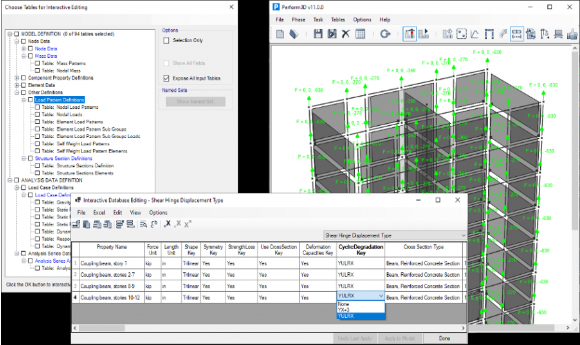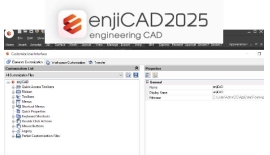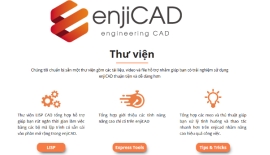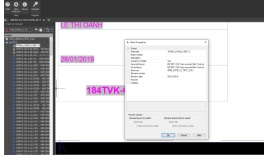Công ty cổ phần công nghệ và tư vấn CIC
Tin chuyên ngành
Trang chủ > Tin tức > Tin chuyên ngành > Khai thác sức mạnh BIM trong dự án với enjiCAD 2025: Import/Export IFC, RVT dễ dàngNội dung chính
Khai thác sức mạnh BIM trong dự án với enjiCAD 2025: Import/Export IFC, RVT dễ dàng
30/05/2025
Lượt xem 92
BIM (Building Information Modeling) là khái niệm đã khá phổ biến và được nhắc rất nhiều trong ngành xây dựng nói chung ngày nay tại Việt Nam. Nó giúp cho ngành kiến trúc, kết cấu, thiết kế, quản lý vận hành ngày nay trở nên tiện lợi, trực quan bởi cách làm việc phối hợp nhanh chóng.
Phần mềm enjiCAD 2025 nay đã được tích hợp và cung cấp tới người dùng các công cụ hỗ trợ BIM giúp hỗ trợ tích cực cho người thiết kế và các kỹ sư trong việc tạo ra các chi tiết 2D từ mô hình 3D BIM. Vậy nếu bạn đang là người sử dụng phần mềm CAD và cũng đang quan tâm tới vấn đề phối hợp sử dụng BIM thì có thể nội dung dưới đây sẽ khiến bạn quan tâm.
1. Khả năng Import IFC
Trong enjiCAD 2025, bạn có thể nhập lệnh IFCIMPORT hoặc truy cập vào tab BIM ở trên phần ribbon và chọn Open IFC Files để mở file IFC với đầy đủ dữ liệu BIM trong đó.
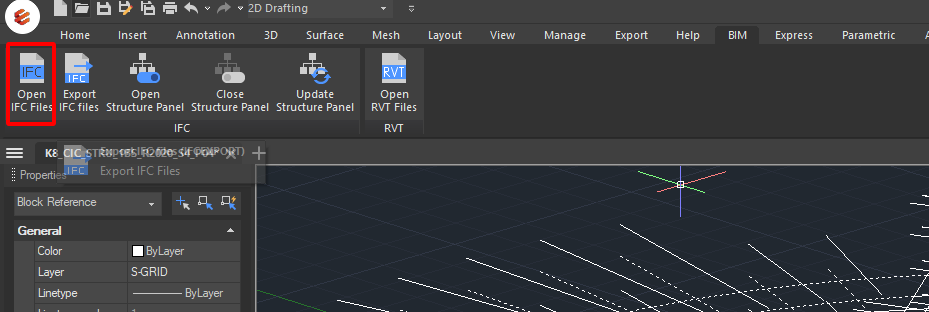
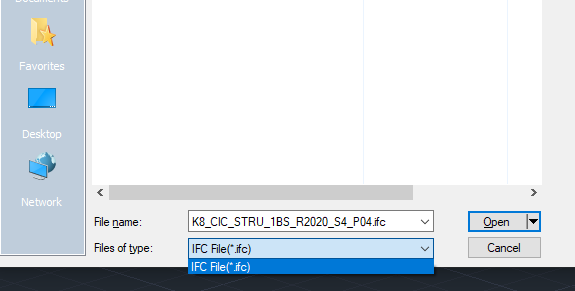
Sau khi mở file IFC, ta có thể chọn các đối tượng sau đó đi tới bảng chi tiết Properties để theo dõi thông tin BIM trên đối tượng đó.
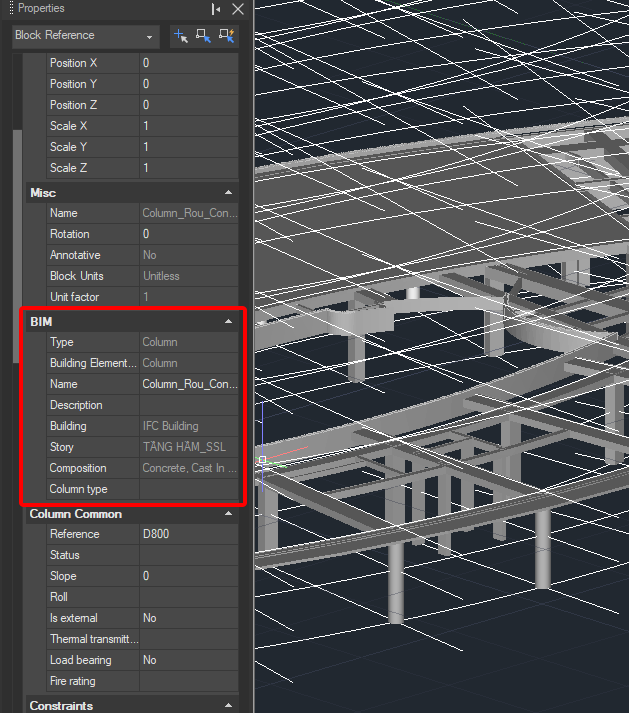
Ngoài ra bạn có thể kiểm tra và quản lý csac đối tượng bằng cách sử dụng Structure Panel, nó được hiển thị dạng nhánh cây dựa vào các dữ liệu BIM. Bạn có thể làm điều này bằng cách trỏ vào Tab BIM hoặc sử dụng các câu lệnh sau:
- STRUCTUREPANEL: mở structure panel
- STRUCTUREPANELCLOSE: đóng structure panel
- STRUCTUREPANELUPDATE: cập nhật thông tin đã được chỉnh sửa tại structure panel
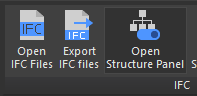
Menu về Structure panel được hiển thị như hình ảnh trên, có thể truy cập ở menu chính của phần mềm.
- BIM: Hiển thị dữ liệu BIM chi tiết
- Configure structure tree: Mở hộp thoại Configure Structure Tree, sẽ cho phép bạn thiết lập cấu trúc hiển thị theo ý muốn.
- Select Configuration: Cho phép load file Structure Tree Configuration (*.gst)
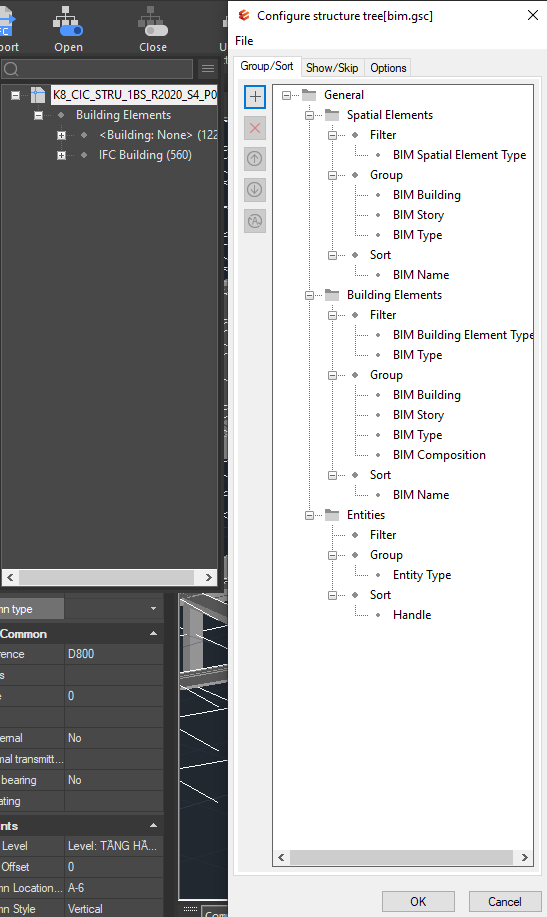
Ở đây ta có thể tự chỉnh sửa kết cấu của đồ thị cây, hiển thị các dữ liệu cần thiết theo ý muốn, sau đó có thể xuất setting này ra dưới dạng file *.gst và sử dụng sau hoặc chia sẻ với mọi người.
Group/Sort
- Add: Thêm các rule mới trong sơ đồ cây
+ Chọn rule đã có sẵn, ấn chuột phải và chọn Add Rule để tạo rule mới
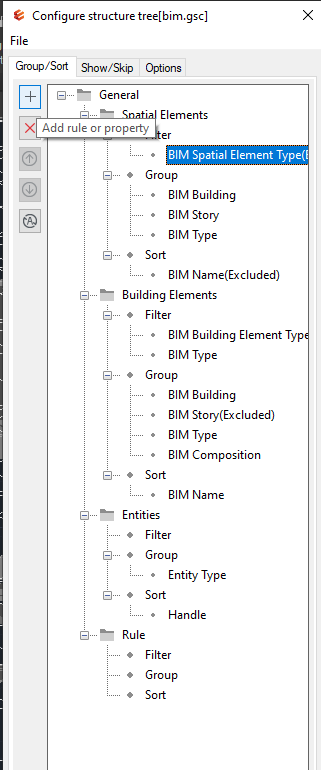
+ Rule mới được tạo sẽ hiển thị ngay dưới rule mà ta đã chọn trước đó
+ Ấn chuột phải vào rule mới tạo và đặt tên bằng cách chọn Rename
+ Chọn Filter ở rule mới, sau đó chọn Add hoặc chuột phải chọn Add filter property để thêm các thuộc tính mới
+ Chọn vào Group ở trong Rule mới, chọn Add hoặc chuột phải và chọn Add Grouping Property
+ Chọn vào Sort ở trong Rule mới, chọn Add hoặc chuột phải và ấn vào Add sorting property
+ Hộp thoại Select Property xuất hiện, chọn một thuộc tính và click vào:
• Delete: Xóa thuộc tính hoặc rule đã chọn
• Move up: Di chuyển thuộc tính lên trên
• Move down: Di chuyển thuộc tính xuống dưới
• Toggle negations: lọc các thuộc tính
Show/Skip:
Bạn có thể chọn các tùy chọn sau đó chọn vào đối tượng mà muốn gán thiết lập ấy lên.
Thiết lập (Option):
- Các tùy chọn dạng list để bạn lựa chọn setting đối với không gian thiết kế khi các đối tượng được chọn trên sơ đồ cây (Structure tree)
- Bảng ô tích chọn ở phía dưới để lựa chọn các tùy chỉnh với đối tượng sau khi chúng được chọn vào ở sơ đồ. Các tùy chọn được mặc định chọn bao gồm: On entity selection, select in tree; On entity selection, expand parent in tree; Deselect entities on hide.
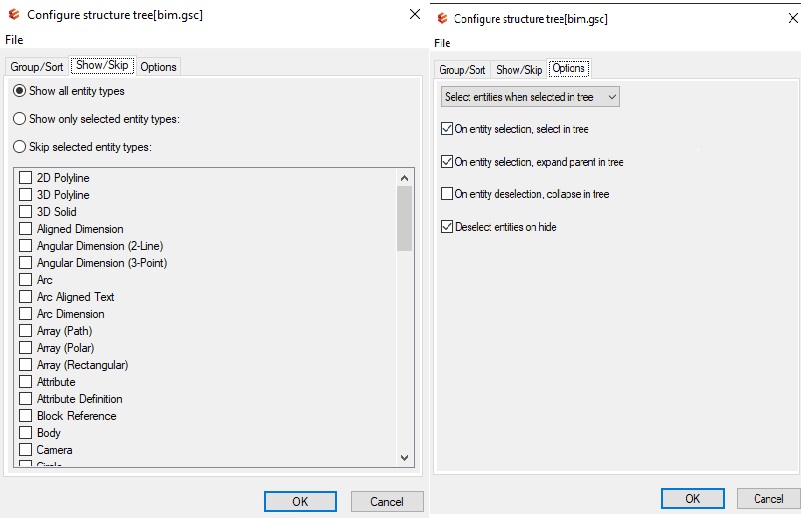
Dựa trên tính năng IFC Import, giờ đây bạn có thể xuất tệp IFC và nhập tệp RVT với đầy đủ dữ liệu BIM trong đó. Ngoài ra, module STEP/IGES cũng được tích hợp trực tiếp trong enjiCAD để sử dụng ngay chứ không cần cài đặt riêng lẻ.
2. Khả năng Export IFC
Tương tự với IFCIMPORT, ta có thể nhập lệnh IFCEXPORT hoặc vào ribbon BIM chọn Export IFC files để xuất bản vẽ dưới dạng IFC, gồm đầy đủ dữ liệu BIM.
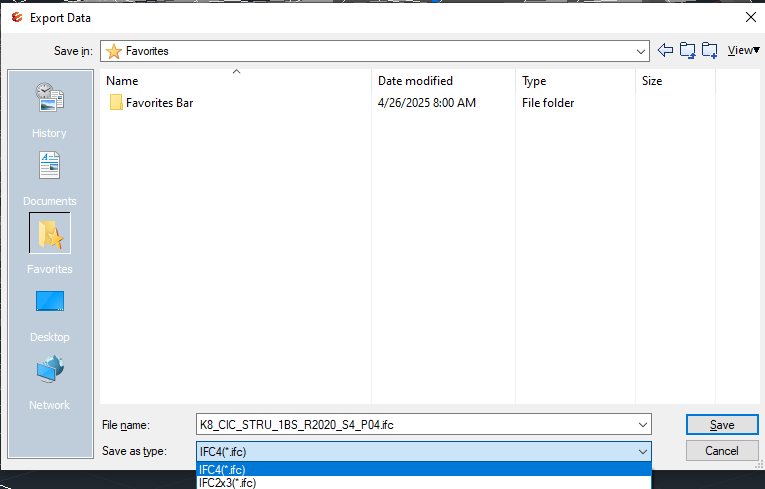
Ngoài ra, phần mềm còn cung cấp một số biến hệ thống mới giúp quản lý tệp IFC như:
SHOWALLIFCENTITIES giúp kiểm soát việc hiển thị hoặc ẩn đi những đối tượng trong tệp IFC không liên quan tới thực thể xây dựng. Trong lệnh này, biến 0 sẽ ẩn các thực thể IFC không liên quan đến đối tượng xây dựng trong bản vẽ, còn biến 1 sẽ giúp hiển thị chúng.
3. Khả nẳng Import file RVT
Tương tự như tệp tin BIM IFC, bạn có thể dùng lệnh RVTIMPORT hoặc tới ribbon BIM chọn Open RVT files để mở chúng, và tất nhiên dữ liệu BIM cũng sẽ được dữ lại.
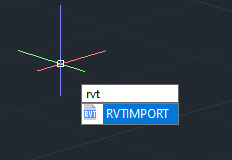
4. Khả năng hỗ trợ định dạng file STEP/IGES
File STEP (Standard for the Exchange of Product Model Data) là một file tiêu chuẩn quốc tế được thiết lập, quy định cách thức biểu diễn và trao đổi thông tin trong suốt vòng đời sản phẩm. Các định dạng này bao gồm .step, .stp, .ste và thường được thấy ở các phần mềm thiết kế, cơ khí, sản xuất…
Còn file IGES (The Initial Graphics Exchange Specification) là một tiêu chuẩn trao đổi thông tin chung của ANSI, được phát triển dựa trên hệ thống CAD và CAM, các định dạng bao gồm .igs, .iges.
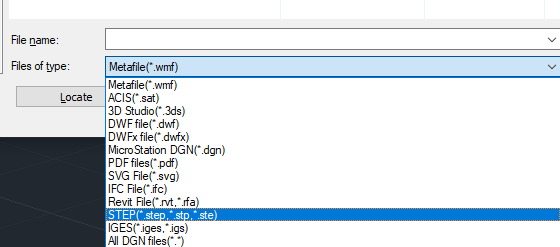
Để mở các file STEP/ IGES ta cũng thao tác tương tự như với các định dạng IFC hoặc RVT ở trên.
Việc đọc được các định dạng file nâng cao như IFC, RVT, STEP, IGES là điểm mạnh của phần mềm enjiCAD so với các phần mềm CAD khác. Nó cho phép đọc mở dữ liệu BIM mà trực tiếp trên nền phần mềm enjiCAD mà không cần phải có những phần mềm Bim 3D chuyên dụng khác như Revit. Không phải kỹ sư nào cũng có nhu cầu chỉnh sửa mô hình nâng cao nên việc sử dụng bằng phần mềm enjiCAD thực sự là một giải pháp tiết kiệm trong trường hợp này. Ngoài ra, bản quyền phần mềm enjiCAD cũng đang có giá rất hợp lý so với việc mua bản quyền phần mềm AutoCAD, nên đây cũng là một lựa chọn đáng cân nhắc.